Sekarang Anda siap untuk memulai trading. Buka terminal trading MT4 Anda (caranya juga sama untuk MT5). Gunakan login dan kata sandi yang diberikan oleh FBS saat pendaftaran. Jika Anda tidak mampu mengingatnya, periksa email pendaftaran yang dikirimkan oleh perusahaan atau buat kata sandi baru melalui personal area Anda.
Terkadang upaya login tidak langsung berhasil. Jika upaya pertama Anda gagal, klik File, lalu pilih Login to Trade Account. Masukkan data login Anda dengan benar dan pastikan bahwa server yang Anda gunakan juga benar.
Anda bisa dikatakan sudah terhubung apabila kolom di sudut kanan bawah berwarna hijau dan biru. Jika Anda melihat kecepatan koneksi internet Anda baik, berarti Anda sudah mendapatkan harga pasar secara langsung. Saatnya untuk memulai trading!
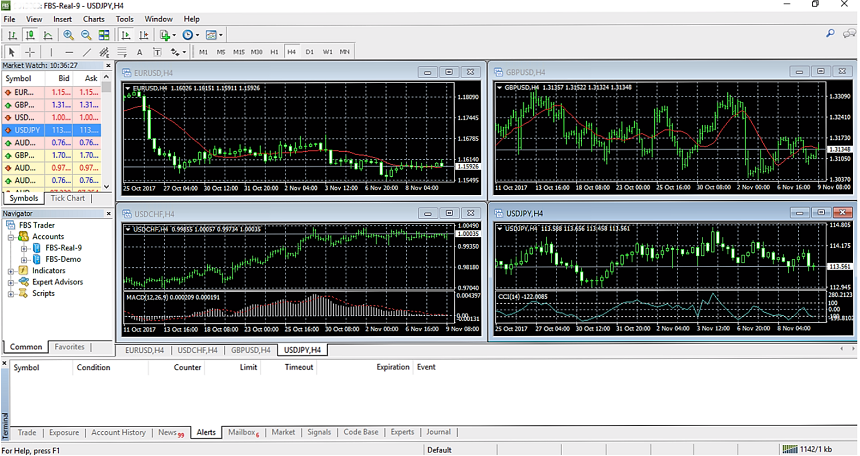
Dalam trading Anda harus memberi instruksi kepada broker Anda untuk membuka posisi trading untuk Anda. Instruksi semacam ini disebut dengan order.
Ada beberapa cara untuk membuka jendela pop-up New Order, antara lain:
- Pilih Tools, lalu New Order di menu program.
- Klik kanan pada grafik, masuk ke Trading, lalu New Order.
- Klik dua kali pada nama instrumen trading di jendela Market Watch.
- Klik tombol New Order di toolbar di atas grafik harga.
- Tekan tombol F9 pada keyboard.
Jendela New Order akan muncul. Selanjutnya, Anda perlu memilih parameter trading Anda.
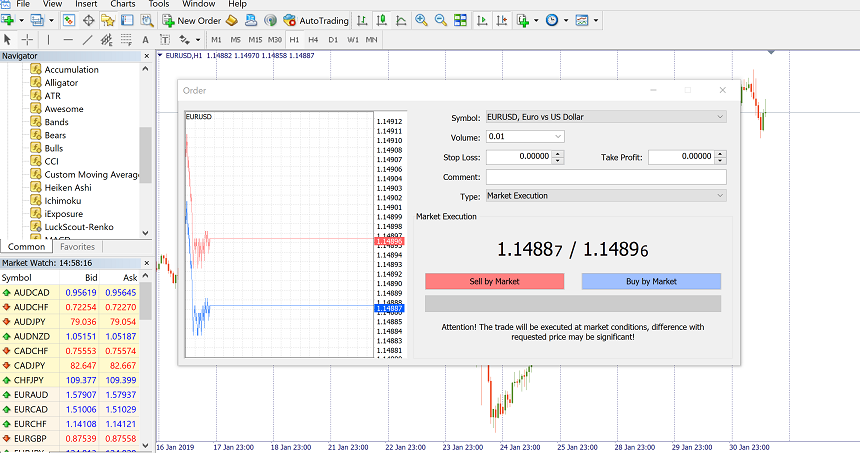
Istilah Symbol merujuk pada aset yang ingin Anda perdagangkan. Secara baku, Symbol pada grafik aktif sudah siap untuk diperdagangkan, tapi Anda bisa memilih aset lain dari daftar navigasi (drop down). Grafik tick (tick chart) terkait akan muncul pada panel sebelah kiri.
Langkah selanjutnya adalah menentukan ukuran posisi dan memasukkannya pada kolom Volume. Di MetaTrader Anda mengatur ukuran posisi ini di lot: 1.0 setara dengan 1 lot atau 100.000 unit. Anda bisa mempelajari cara memilih ukuran posisi di sini.
Setelah itu, Anda perlu mengatur level Stop Loss dan Take Profit. Secara baku, kedua kolom ini tanpa nilai. Anda bisa mengisinya langsung atau nanti, atau memilih untuk tidak mengaturnya sama sekali.
Stop Loss (SL) adalah nilai tukar di situ transaksi Anda akan ditutup secara otomatis bila harga bergerak dengan arah yang berlawanan. Dengan demikian, SL membatasi potensi kerugian Anda: dalam kondisi terburuk, Anda tidak akan mengalami kerugian dengan jumlah yang lebih besar dari yang telah Anda tentukan sebagaimana Stop Loss ditempatkan.
Take Profit (TP) adalah nilai tukar di situ transaksi Anda akan ditutup secara otomatis bila harga bergerak sesuai dengan prediksi Anda. Dengan kata lain, ini adalah target profit Anda.
Jika nilai Stop Loss dan Take Profit diatur, mereka akan muncul pada grafik sebagai garis horizontal di level-level harga terkait, sehingga memudahkan Anda dalam memonitor transaksi yang dibuka. Jika level SL dan TP diatur terlalu dekat dengan harga saat itu, Anda akan melihat pesan kesalahan Incorrect S/L or T/P. Anda harus memindahkan level-level tersebut lebih jauh dari harga saat itu dan mengaturnya ulang.
Kolom penting berikutnya adalah Type. Ada 2 jenis order, yakni market order dan pending order. Perbedaan utama dari 2 jenis order ini adalah jika market order dibuka secara otomatis pada harga pasar saat itu, sedangkan pending order dapat diatur dengan harga tertentu di masa yang akan datang.
Jika memilih market execution, transaksi Anda akan tereksekusi segera setelah Anda menekan tombol Sell by market atau Buy by market. Sementara jika memilih pending order, Anda bisa menentukan entry level sebelumnya. Dalam hal ini, transaksi akan tereksekusi secara otomatis saat harga menyentuh level yang telah ditentukan, dan Anda tidak perlu terus memonitornya. Baca tentang jenis pending order di sini.
Jika tombol Sell dan Buy tidak aktif, berarti Anda telah memilih volume order yang salah untuk jenis akun Anda. Silakan periksa kembali pengaturan volume order Anda dan bandingkan kondisi trading-nya seperti yang dinyatakan di situs web kami.
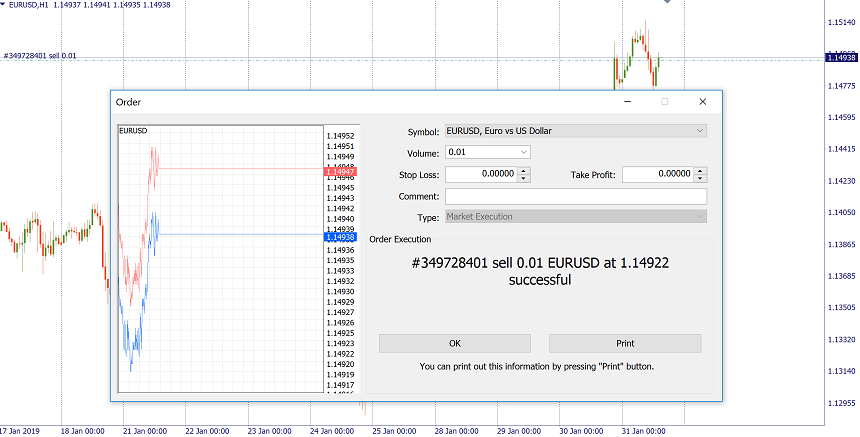
Order yang tereksekusi dapat dilihat pada jendela Terminal dengan mengeklik tab Trade.
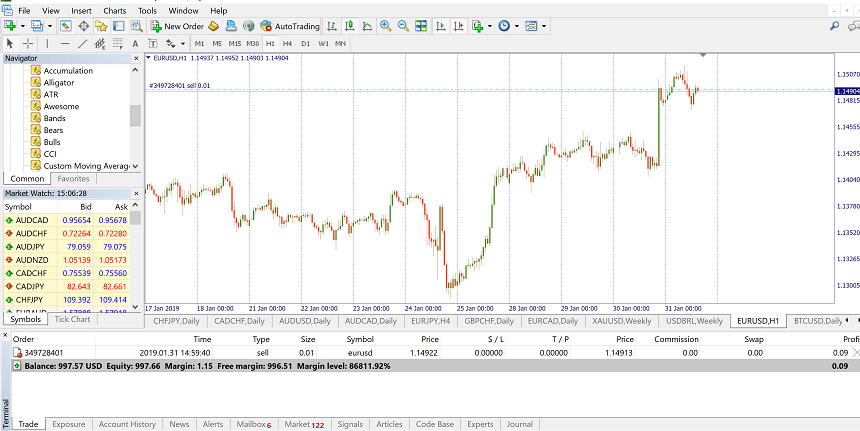
Bagaimana cara menutup order?
Jika Anda telah mengatur level Stop Loss dan Take Profit, transaksi Anda akan ditutup secara otomatis setelah harga menyentuh salah satu dari level tersebut. Tapi jika Anda ingin menutup sendiri transaksi Anda kapan pun, telusuri transaksi Anda di tab Trade dari jendela Terminal, klik kanan dan pilih Close Order. Cara lainnya ialah dengan mengeklik dua kali transaksi pada Terminal. Sebuah jendela baru akan muncul dan meminta Anda untuk mengonfirmasi penutupan transaksi. Klik Close ##### (bar horizontal kuning di bagian bawah jendela) untuk menutup transaksi.
Posisi terbuka juga dapat ditutup dengan posisi berlawanan atau kata lainnya adalah posisi pembalikan untuk simbol yang sama. Caranya, buka jendela Order, pilih Close by pada kolom Type, lalu pilih posisinya dan tekan Close. Cara ini juga bisa digunakan untuk menutup dua posisi secara bersamaan. Jika ukuran lot-nya berbeda, hanya satu dari dua posisi berlawanan yang akan tetap ada. Volume dari posisi ini akan setara dengan selisih antar lot dari dua posisi yang ditutup, dan arah beserta harga pembukaannya (jual atau beli) akan sesuai dengan volume yang lebih besar dari dua posisi yang ditutup.
sumber : https://idn-fbs.asia/analytics/guidebooks/bagaimana-cara-membuka-transaksi-di-metatrader-269
Tidak ada komentar:
Posting Komentar